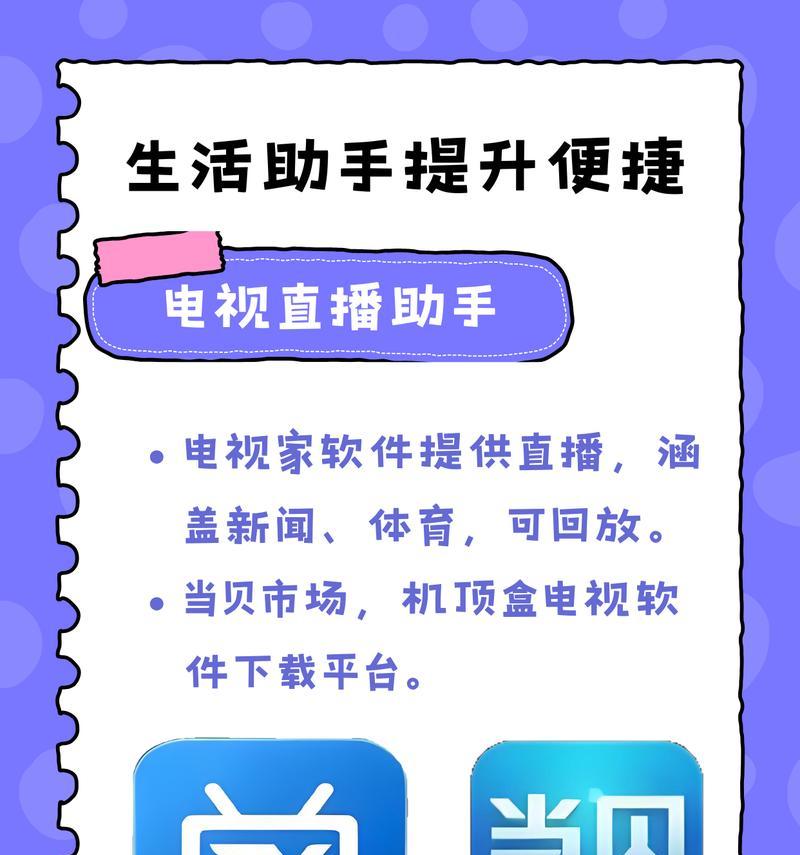投影自带系统机顶盒如何连接?连接步骤和注意事项是什么?
投影仪和机顶盒是家庭影音娱乐的重要组成部分,它们能够为用户提供高质量的视听体验。对于那些自带操作系统的投影仪,例如拥有Android系统的智能投影仪,连接机顶盒可以进一步扩展其功能,让观影体验更加丰富。但是,连接的过程需要正确的步骤和一些注意事项的遵循,以确保操作的顺利和设备的性能最大化。本篇文章将为您提供详细的投影自带系统机顶盒的连接步骤和注意事项。
一、准备工作
在开始连接之前,需要做一些准备工作,确保所有设备和连接线都处于可用状态。
1.1确认设备
确保您的投影仪支持HDMI输入。
确认机顶盒正常工作且有HDMI输出功能。
准备一根HDMI线,用于连接投影仪和机顶盒。
1.2检查投影仪设置
确保投影仪处于待机或开机状态。
如果投影仪有内置的系统,检查是否已经正确连接到网络,并更新到最新版本。
1.3机顶盒设置
将机顶盒电源连接到电源插座,并确保其开启。
通过遥控器选择正确的输入信号源,通常是HDMI1或HDMI2,具体取决于您连接的HDMI端口。

二、连接步骤
2.1连接HDMI线
将HDMI线的一端连接到机顶盒的HDMI输出端口。
将HDMI线的另一端插入投影仪的HDMI输入端口。
2.2设置信号源
操作投影仪的遥控器,进入信号源选择菜单。
选择与您所连接HDMI端口相对应的输入源。如果您将HDMI线插入到HDMI1端口,选择HDMI1作为信号输入源。
2.3调整显示设置
通过投影仪的菜单设置,调整图像模式至最佳状态。这可能包括分辨率、宽高比和其他显示参数的优化。
如果投影仪支持自动调整功能,使用该功能以获得最佳的图像显示效果。

三、注意事项
3.1关于HDMI信号格式
确保机顶盒的HDMI输出设置与投影仪的输入格式兼容。如果投影仪不支持4K分辨率而机顶盒设置为4K输出,则可能无法显示图像。
3.2音频连接
如果投影仪不支持通过HDMI传输音频信号,您可能需要额外连接音频线,将机顶盒的音频输出连接到外部音响系统或AV接收器。
3.3电源管理
为了避免在观看过程中意外断电,建议使用带开关的电源插排,并在机顶盒和投影仪关闭后,关闭电源插排上的开关。
3.4遥控器使用
某些投影仪可能需要通过投影仪的遥控器或红外接收器来控制机顶盒,需要提前了解如何操作和切换遥控器。

四、常见问题与解决方法
4.1无信号或黑屏
确认HDMI线是否牢固连接在两设备上。
尝试更换一个HDMI端口或HDMI线,排除硬件故障。
确认投影仪和机顶盒的输入输出信号设置是否匹配。
4.2音视频不同步
调整投影仪或机顶盒的同步设置,尝试减少延迟。
确认所播放的媒体格式与机顶盒和投影仪的兼容性。
4.3连接过程过于复杂
仔细阅读投影仪和机顶盒的用户手册,它们通常包含有详细的连接指南。
查看设备的官方技术支持视频或论坛,寻求专业帮助。
五、
通过以上的步骤和注意事项,连接投影自带系统的机顶盒应该是一项直截了当的任务。确保每一步骤正确执行,并注意这些细节,您将能够享受到投影仪与机顶盒相结合所带来的家庭影院体验。如果在操作过程中遇到问题,不要犹豫去查找更详细的资料或者咨询专业人士的建议。实践是检验真理的唯一标准,相信您很快就会成为连接这些设备的高手。
版权声明:本文内容由互联网用户自发贡献,该文观点仅代表作者本人。本站仅提供信息存储空间服务,不拥有所有权,不承担相关法律责任。如发现本站有涉嫌抄袭侵权/违法违规的内容, 请发送邮件至 3561739510@qq.com 举报,一经查实,本站将立刻删除。
- 上一篇: 苹果手机颤音效果如何实现?需要哪些设置?
- 下一篇: 双充电口充电器改装方法是什么?改装后安全吗?
- 站长推荐
-
-

Win10一键永久激活工具推荐(简单实用的工具助您永久激活Win10系统)
-

华为手机助手下架原因揭秘(华为手机助手被下架的原因及其影响分析)
-

随身WiFi亮红灯无法上网解决方法(教你轻松解决随身WiFi亮红灯无法连接网络问题)
-

2024年核显最强CPU排名揭晓(逐鹿高峰)
-

光芒燃气灶怎么维修?教你轻松解决常见问题
-

如何利用一键恢复功能轻松找回浏览器历史记录(省时又便捷)
-

红米手机解除禁止安装权限的方法(轻松掌握红米手机解禁安装权限的技巧)
-

小米MIUI系统的手电筒功能怎样开启?探索小米手机的手电筒功能
-

华为系列手机档次排列之辨析(挖掘华为系列手机的高、中、低档次特点)
-

探讨路由器黄灯的含义及解决方法(深入了解路由器黄灯状况)
-
- 热门tag
- 标签列表
- 友情链接